Как восстановить заметки на Андроид?
Как вернуть потерянные файлы на Android
На наших Android-аппаратах хранится множество данных, которые мы ежедневно используем. Бывает, что-то случайно удаляется, или не случайно, но вдруг эти данные становятся нужны снова и возникает потребность их вернуть. Поэтому в этой статье будем говорить о том, как восстановить удаленные файлы на Android-девайсе.
Восстановление файлов

Вернуть нужные фото, документы, аудио или видео, как и восстановить удаленные заметки на Android с винчестера или карты памяти, — услуга не дешевая. Но совершить восстановление можно и самому, не прибегая к помощи мастеров, которые будут использовать те же программные средства, которые мы сейчас рассмотрим.
Восстановить удаленные файлы Android можно разными способами с помощью предназначенных для этого приложений. Мы ознакомимся с одной из самых популярных программ, чтобы показать вам как справиться с возникшей проблемой. Для обладателей смартфонов или планшетов Android восстановление займет не много времени, но многие приложения требуют для этого наличие ROOT прав.
Как восстановить удаленные файлы с помощью десктопных программ.

Используя 7-Data Android Recovery, вы сможете вернуть потерянные СМС, программы, контакты, настройки системы смартфона, а также восстановить файлы на планшете Android. Все это возможно даже в случаи форматирования данных или поражения их вирусами. Приложение удобно в использовании и интуитивно понятно для любого пользователя, оснащено русским языком. Имеет богатые функциональные возможности для глубокого сканирования и восстановления.
- С официального источника скачайте и установите утилиту 7-Data Android Recovery на ПК.
- Подключите смартфон или планшет через USB к компьютеру.
- Перейдите в «Настройки».
- Найдите пункт «Для разработчиков», включите отладку через USB.
- Откройте программу 7-Data Android Recovery.

- В главном окне нажмите «Далее». Отобразится флеш-карта и внутренний накопитель вашего аппарата.
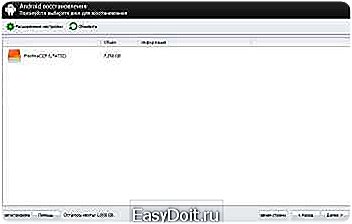
- Укажите на тот накопитель, с которого необходимо восстановить файлы наAndroid.
- Нажмите «Далее». Утилита начнет сканирование и отобразит список удаленных или утерянных данных.

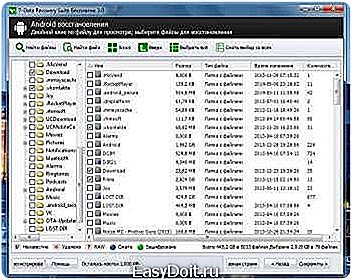
- Выберите необходимый объект и нажмите «Сохранить». Возможен выбор сразу нескольких объектов, их предварительный просмотр.
- Укажите место сохранения выбранных объектов.


Для того чтобы избежать возникновения ошибок при восстановлении, указывайте место сохранения на вашем персональном компьютере. После можете переместить и сохранить их в любое для вас удобное место на планшете или телефоне.

Вы убедились, насколько просто возможно восстановить удаленные приложения на Android-устройствах. Многим приходилось обращаться к специалистам и платить за это, так как большинство приложений требуют права суперпользователя. Мы показали, что существуют приложения, которые позволяют восстановить файлы на Android без ROOT. Приятного пользования и помните: чтобы обезопасить себя от потери важных данных, периодически делайте резервные копии.
Как выполнить восстановление удаленных файлов на Android: Видео
Поблагодарить просто — нажмите по любой из кнопок соцсетей
kingdia.com
Как восстановить данные на телефоне Андроиде? Программа для восстановления удаленных файлов с телефона Андроид: скачать
Если вы случайно стёрли файл со своего Андроида, не переживайте — его можно восстановить.
Представьте себе ситуацию, когда вы случайно произвели форматирование карты памяти, стёрли фото или другие нужные файлы с памяти Андроида. Теперь вы, конечно, рады бы их вернуть, но вот не задача, не знаете как. Наша инструкция расскажет, как восстановить данные на Андроид, если вы их случайно утратили.
Восстановление данных на Андроиде
Это первое приложение Wondershare Dr.Fone, которое вполне успешно восстанавливает информацию для некоторых моделей девайсов. К сожалению, за неё придётся заплатить, но прежде чем это сделать, вы можете протестировать бесплатный вариант, чтобы убедиться, что вы получите нужные данные после покупки.
Программа работает по следующему принципу:
- Установите её на ПК
- Подсоедините устройство
- Активируйте отладку по USB
- Программа попробует найти ваш девайс, и сразу настроит для него root-права
- При успешном совершении операции документы начнут восстанавливаться, а по окончании отключится root
Кстати, это получится сделать не для всех моделей гаджетов.
GT Recovery
Как восстановить удаленные файлы на Андроиде?
Следующей программой является GT Recovery, отлично подходящей для любых версий Андроидов. Оно ставится на телефон и проводит сканирование памяти полностью.
Оно может вполне успешно восстановить фотографии, видео и другую информацию.
Главным условием для использования является наличие Root-прав, которые можно получить с помощью инструкций из интернета или через бесплатное приложение Android Kingo Root.
EASEUS Mobisaver
Андроид — восстановление данных
Это бесплатное приложение EASEUS Mobisaver, созданное для восстановления информации на любом гаджете с системой Андроид. Она похожа на первый рассмотренный вариант, но разрешает не просто посмотреть, что можно восстановить, но и запустить сам процесс.
Но в отличие от Dr.Fone, эта программа требует предварительной настройки Root-прав. Только потом приложение выполнит сканирование памяти телефона на предмет удалённых файлов.
Что делать, если не выходит восстановить данные?
Как восстановить данные на Андроиде?
Стоит сказать, что вероятность на успешное восстановление данных на Айндроидах из внутреннего хранилища гораздо ниже, чем такая же процедура для флешки или другого накопителя.
Поэтому вполне возможно, что вам не помогут данные способы. В таком случае рекомендуется проделать следующее:
Перейдите на сайт photos.google.com и авторизуйтесь через учётную запись Google. Может получиться, что нужные вам для восстановления фотографии синхронизировались с учётной записью, и вы их найдёте в полной сохранности.
Если вам нужно только восстановление контактов, то таким же способом перейдите на contacts.google.com. Возможно, там вы найдёте все нужные номера. Хотя тут ещё будут указаны и те, с которыми вы общались по e-mail.
Есть ещё одна программа для восстановления информации.
7-Data Android Recovery

Программы для восстановления данных Андроид
Установка 7-Data Android Recovery очень простая, просто кликайте все время «Далее» и принимайте действия установщика. Ничего лишнего на ваш компьютер не установится, так что тут можно быть полностью спокойным. В программе есть поддержка русского языка.
После открытия приложения вы увидите главное меню, где схематично отображаются все нужные действия для выполнения операции. Выполняется процесс в несколько шагов.
Шаг 1. Активируйте отладку по USB
- Зайдите в параметры и найдите раздел о телефоне
- Кликните по строчке с номером сборки, пока вам не высветится сообщение, что вы теперь разработчик
- Выйдите обратно в основное меню и активируйте отладку по USB
Шаг 2. Восстановление данных
- Далее выполните подключение устройства к ПК, где уже включена программа Android Recovery
- Теперь в главном меню перейдите на следующую страницу, и вам откроется имеющийся список накопителей
- Выберите нужный — внутреннюю память или её же, но ещё с флешкой
- После этого перейдите дальше, и запустится восстановление
Видео: Как восстановить удалённые файлы на Андроид?
mobilkoy.ru
Всем, кто потерял свои заметки — путь к решению проблемы
Прочтите, пожалуйста, инструкции, изложенные вот здесь:
http://discussion.evernote.com/topic/35574-notes-missing-after-password-reset/?p=192773
(Русскоязычный суппорт эту инструкцию почему-то до сих пор не перевел.) Вкратце: скорее всего, проблема в том, что у вас более одного аккаунта. Поэтому сначала попробуйте войти в аккаунт при помощи имени пользователя. Если это не поможет, то разлогиньтесь и попытайтесь войти при помощи емейла. Если и это не поможет, то подумайте, на какой еще емейл-адрес вы могли зарегистрировать аккаунт, и попробуйте последовательно войти со всех ваших емейлов. В крайнем случае обращайтесь не на форум, а в службу поддержки:
http://www.evernote.com/about/contact/support/
От себя добавлю: если вы не синхронизировали ваши заметки, то велика вероятность того, что восстановить их не удастся.
Lead of Russian Support
Эта инструкция есть в определенном виде здесь. Также приведены две инструкции, которые могут помочь восстановить информацию на Android (одна из них не переведена, но в любом случае, непроста в исполнении).
evernote.copiny.com
Как восстановить удаленные файлы в ОС Android
Иногда случайное или неосознанное нажатие кнопки «удалить» может создать для пользователя воистину серьезные проблемы. Любимая фотография, видео, файл дипломной работы или бухгалтерский отчет, которые уже не вернуть… Однако не стоит печалиться, современные технологии пошли настолько далеко, что в цифровом мире нет практически ничего невозможного.
Конечно же, 100% гарантии того, что вы сможете вернуть удаленные данные нет, но если «неприятная случайность» произошла не так давно – шансы на успех довольно велики.
Восстановление данных с карты памяти смартфона
Если необходимые данные были очищены из карты памяти, вам поможет любой рабочий кардридер и бесплатная программа UnDelete Plus.
- Установите вышеописанную программу.
- Карту памяти вставьте в подключенный к компьютеру кардридер.
- Запустите процесс сканирования нажав «Start Scan». Утилита найдет удаленные файлы, которые можно восстановить.
- Теперь вы можете выбрать необходимые файлы и восстановить их в любое удобное для вас место нажав «Recover File»

Восстановление данных с внутренней памяти смартфона
Для того чтобы «спасти» данные с системной памяти нам тоже понадобиться помощь компьютера и специальной программы под названием 7-Data Android Recovery.
- После установки программы запустите ее с правами администратора.
- Подсоедините смартфон или планшет к компьютеру с помощью USB кабеля.
- Проведите полное сканирование системной памяти устройства.
- Теперь, как и в первом случае, вам нужно выбрать файлы, которые необходимо восстановить и нажать кнопку «Save»

Вообще, чтобы в будущем обезопасить себя от подобных проблем, нужно установить специальное приложение под названием Dumpster – Recycle Bin. После его установки в системе появится очень полезный элемент, к которому все привыкли еще на компьютерах – корзина. Перед полным удалением, все файлы помещаются в эту корзину, из которой некоторое время их еще можно восстановить.
feetch.com


